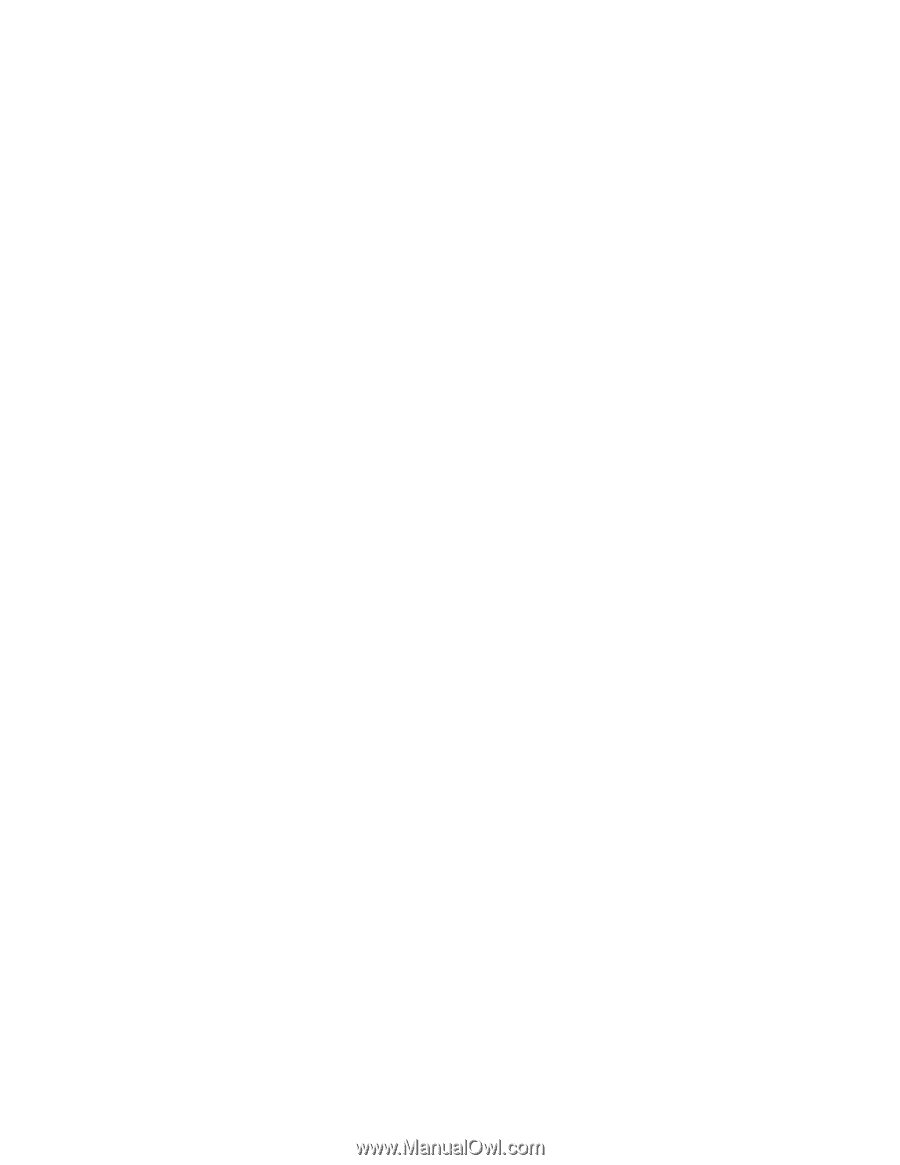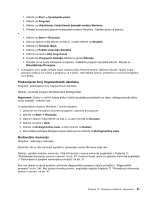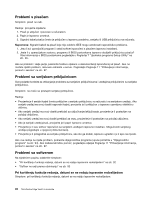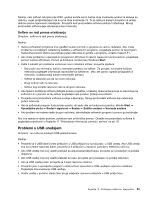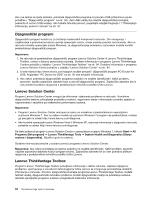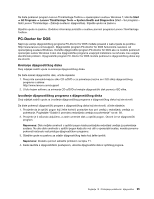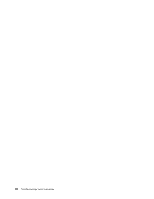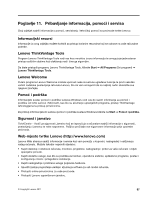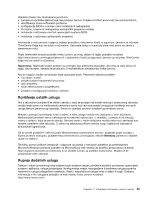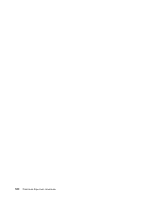Lenovo ThinkCentre Edge 91 (Croatian) User Guide - Page 107
PC-Doctor for DOS, Kreiranje dijagnostičkog diska
 |
View all Lenovo ThinkCentre Edge 91 manuals
Add to My Manuals
Save this manual to your list of manuals |
Page 107 highlights
Da biste pokrenuli program Lenovo ThinkVantage Toolbox u operacijskom sustavu Windows 7, kliknite Start ➙ All Programs ➙ Lenovo ThinkVantage Tools ➙ System Health and Diagnostics (Start - Svi programi - Alati Lenovo ThinkVantage - Zdravlje sustava i dijagnostika). Slijedite upute na zaslonu. Slijedite upute na zaslonu. Dodatne informacije potražite u sustavu pomoći programa Lenovo ThinkVantage Toolbox. PC-Doctor for DOS Najnoviju verziju dijagnostičkog programa PC-Doctor for DOS možete preuzeti s web-mjesta za podršku http://www.lenovo.com/support. Dijagnostički program PC-Doctor for DOS funkcionira neovisno od operacijskog sustava Windows. Koristite dijagnostički program PC-Doctor for DOS ako ne možete pokrenuti operacijski sustav Windows ili ako dva dijagnostička programa unaprijed instalirana na računalu nisu uspjela identificirati problem. Dijagnostički program PC-Doctor for DOS možete pokrenuti s dijagnostičkog diska koji ste stvorili. Kreiranje dijagnostičkog diska Ovaj odjeljak sadrži upute za kreiranje dijagnostičkog diska. Da biste kreirali dijagnostički disk, učinite sljedeće: 1. Preuzmite samoaktivirajuću sliku CD-a/DVD-a za pokretanje (naziva se i ISO slika) dijagnostičkog programa s adrese: http://www.lenovo.com/support 2. U bilo kojem softveru za snimanje CD-a/DVD-a kreirajte dijagnostički disk pomoću ISO slike. Izvođenje dijagnostičkog programa s dijagnostičkog diska Ovaj odjeljak sadrži upute za izvođenje dijagnostičkog programa s dijagnostičkog diska koji ste stvorili. Da biste pokrenuli dijagnostički program s dijagnostičkog diska koji ste stvorili, učinite sljedeće: 1. Provjerite da je optički pogon koji želite koristiti postavljen kao prvi uređaj u redoslijedu uređaja za pokretanje. Pogledajte "Odabir ili promjena redoslijeda uređaja za pokretanje" na str. 68. 2. Provjerite je li računalo uključeno, a zatim umetnite disk u optički pogon. Otvorit će se dijagnostički program. Napomena: Disk možete umetnuti u optički pogon kada postavljate redoslijed uređaja za pokretanje sustava. No ako disk umetnete u optički pogon kada ste već ušli u operacijski sustav, morate ponovno pokrenuti računalo radi pristupa dijagnostičkom programu. 3. Slijedite upute na zaslonu za odabir dijagnostičkog testa koji želite izvršiti. Napomena: Dodatnu pomoć zatražite pritiskom na tipku F1. 4. Kada završite s dijagnostičkim postupkom, uklonite dijagnostički disk iz optičkog pogona. Poglavlje 10. Otklanjanje poteškoća i dijagnostika 95